- Kunnskapsdatabase
- Markedsføring
- Annonser
- Administrer LinkedIn-annonsekampanjer i HubSpot
Merk:: Denne artikkelen er oversatt av praktiske årsaker. Oversettelsen opprettes automatisk ved hjelp av oversettingsprogramvare, og det er ikke sikkert at den er korrekturlest. Den engelske versjonen av denne artikkelen skal regnes som den regjerende versjonen med den nyeste informasjonen. Du finner den her.
Administrer LinkedIn-annonsekampanjer i HubSpot
Sist oppdatert: 28 juni 2023
Annonseblokkere kan blokkere deler av innholdet på denne siden. For å unngå dette kan du sette annonseblokkeringen på pause når du blar i kunnskapsdatabasen.
Tilgjengelig med et av følgende abonnementer, unntatt der det er angitt:
Når du har koblet LinkedIn-annonsekontoen din til HubSpot, kan du administrere annonsekampanjegruppene, annonsekampanjene og annonsene dine fra HubSpot Ads-dashbordet.
Du kan redigere navnene på annonsekampanjegruppene eller de enkelte annonsekampanjene i gruppen. Du kan også endre budsjettet og tidsplanalternativene for annonsekampanjene eller annonsene som er en del av annonsekampanjen.
Redigere navnet på kampanjegruppen
Du kan redigere navnet på annonsekampanjegruppen fra annonseoversikten.
- Gå til Markedsføring > Annonser i HubSpot-kontoen din.
- Hvis du vil redigere en annonsekampanjegruppe, holder du musepekeren over kampanjen og klikker på Rediger.
- Skriv inn et nyttnavn på annonsekampanjegruppen, eller rediger budsjettbeløpet i Budsjett-feltet.
- Hvis du vil justere annonsens varighet, kan du bruke datovelgerfeltene til å endre sluttdato eller sluttidspunkt.
- Under Automatiser kan du eventuelt opprette en ny liste over kontakter fra annonsekampanjegruppen.
- Skriv inn et navn på den nye listen.
- Klikk på Opprett liste.
- Klikk på Lagre.

Administrere annonsekampanjer og annonser
I hver annonsekampanjegruppe kan du redigere de enkelte annonsekampanjene og annonsene:
- I Ads-dashbordet klikker du på navnet på annonsekampanjen eller annonsen du vil redigere.
- Slik redigerer du en enkelt annonsekampanje:
- Hold musepekeren over kampanjen og klikk på Rediger.
- Angi et nyttnavn på kampanjen, eller rediger budsjettbeløpet under Totalt budsjett.
- Hvis du vil justere kampanjens varighet, kan du bruke datovelgerfeltene til å endre sluttdato eller sluttidspunkt.
- Under Automatiser kan du eventuelt opprette en ny liste over kontakter fra annonsekampanjen.
- Skriv inn et navn på den nye listen.
- Klikk på Opprett liste.
-
- Når du er ferdig med endringene, klikker du på Lagre.
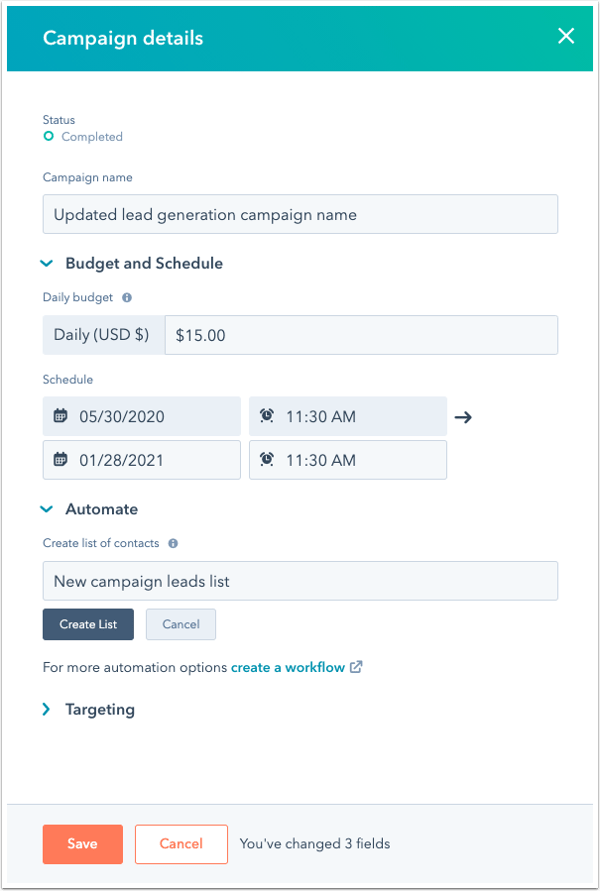
- Hvis du vil redigere en enkelt annonse, klikker du på navnet på en kampanje.
- Hold musepekeren over en annonse og klikk på Rediger.
- Du kan endre innstillingene for automatisering og varsling under Automatisering.
- Hvis du redigerer en lead-annonse, kan du endre hvilken bruker som skal motta nye kontakter som har konvertert på lead-annonsen, ved å klikke på rullegardinmenyen Send varsel om ny kontakt til og velge en bruker eller angi en ny e-postadresse.
- Skriv inn et navn under Opprett liste over kontakter for å opprette en ny liste over kontakter fra annonsen.
- Hvis du ikke har konfigurert et budsjett eller en tidsplan på kampanjenivå, kan du angi et nytt budsjettbeløp, sluttdato eller sluttidspunkt for annonsen.
- Når du er ferdig med endringene, klikker du på Lagre.
- Du kan endre innstillingene for automatisering og varsling under Automatisering.
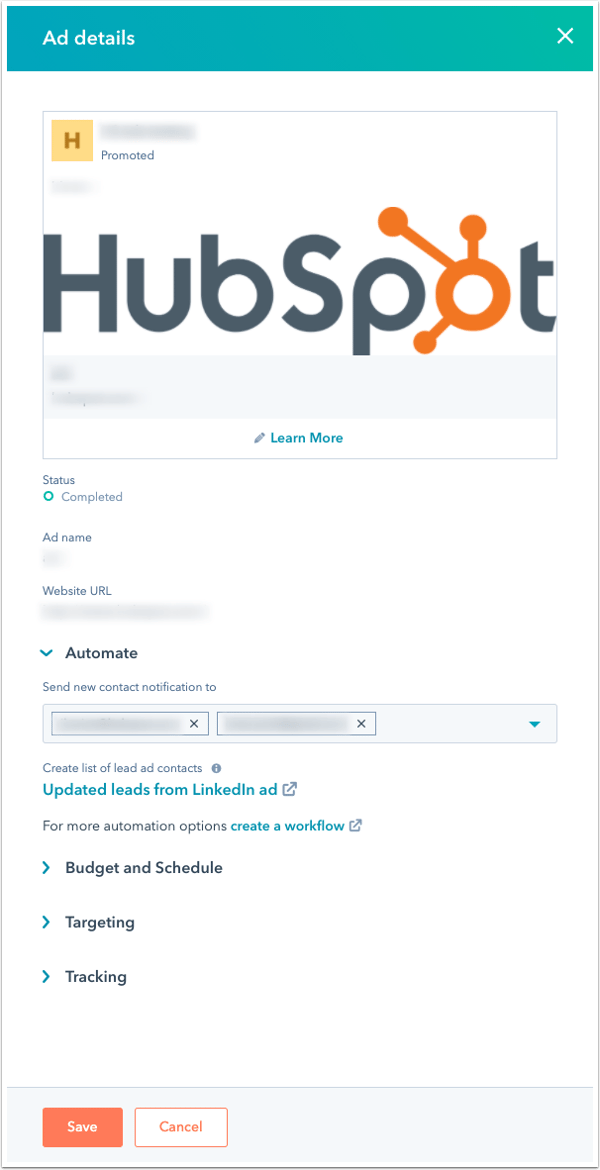
ads
Takk for tilbakemeldingen din. Den betyr mye for oss.
Dette skjemaet brukes kun for tilbakemeldinger om dokumentasjon. Se hvordan du kan få hjelp med HubSpot.